Windows 11 または Windows 10 ゲーム コンピューターでフォートナイトなどのお気に入りのゲームを起動または開始しようとすると、エラー メッセージが表示される場合があります。エンジンを実行するには、D3D11 互換の GPU (機能レベル 11.0、シェーダー モデル 5.0) が必要です。ほとんどのユーザーは Fortnite、Valorant などでこのエラーを経験していますが、これはゲーム固有のエラーではありません。したがって、Windows デバイスにインストールされているどのゲームでもこのエラーが発生する可能性があります。完全なエラー メッセージは次のとおりです。
エンジンを実行するには、D3D11 互換の GPU (機能レベル 11、シェーダー モデル 5) が必要です。
この投稿は、影響を受ける PC ゲーマーに最も適切な解決策を提供することを目的としています。
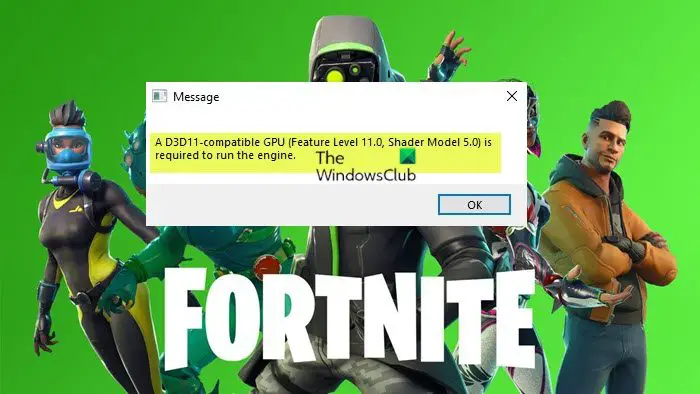
D3D11Direct3D 11 の略です。Direct3D は、アプリやゲームが Direct3D 互換の GPU を備えたコンピューターのコンピューティング機能とグラフィックスを利用できるようにする API を提供します。 Direct3D 9 は古いバージョンですが、Direct3D 11 は新しい機能を備えた新しいバージョンであり、ほとんどの最新のゲームで必要となります。 Direct3D の最新バージョンは D3D12 です。以前のバージョンの Direct3D と比較して、より効率的かつ高速になっています。また、D3D12 により、ゲームはグラフィック カードを最大限に活用できるため、ゲームはより豊かなシーンを表示できます。
D3D11 互換 GPU エラーは通常、次の場合に発生します。
- ユーザーのシステムに Direct3D 11 以降のバージョンがインストールされていない場合。
- ユーザーのGPUがDirect3D 11以降のバージョンをサポートしていない場合。
- D3D11 ライブラリが破損した場合。
エンジンを実行するには、D3D11 互換の GPU (機能レベル 11.0、シェーダー モデル 5.0) が必要です
エラーメッセージが表示される場合エンジンを実行するには、D3D11 互換の GPU (機能レベル 11.0、シェーダー モデル 5.0) が必要ですWindows 11/10 ゲーム PC で特定のゲームを起動する場合は、以下の推奨修正を試して、問題の解決に役立つかどうかを確認してください。
- ゲームとWindowsをアップデートする
- グラフィックス カード ドライバーを更新する
- Direct3Dのバージョンを確認する
- DirectX エンドユーザー ランタイムをインストールする
- Microsoft Visual C++ 再頒布可能パッケージを修復または再インストールする
- GPU ハードウェアをアップグレードする
上記の解決策を詳しく見てみましょう。
1] ゲームとWindowsをアップデートする
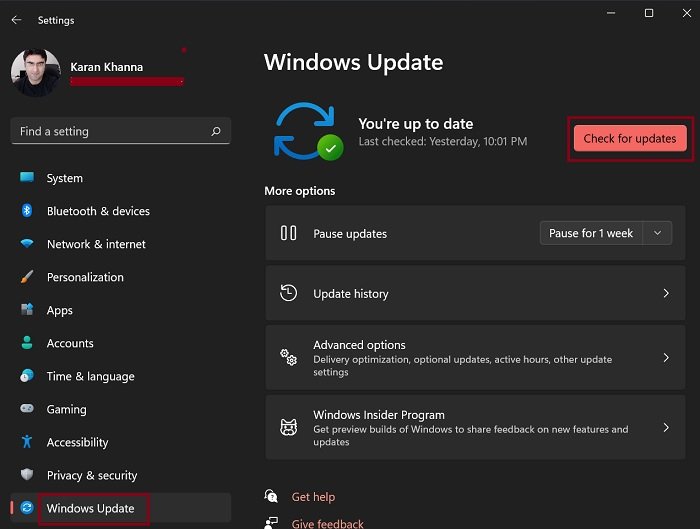
バグがエラーメッセージを引き起こしている可能性があるため、エンジンを実行するには、D3D11 互換の GPU (機能レベル 11.0、シェーダー モデル 5.0) が必要ですWindows 11/10 ゲーミング PC では、問題のトラブルシューティングの最初の行動として、エラーが発生しているゲームの最新のパッチまたはアップデートがインストールされていることを確認することをお勧めします。また、しばらく PC を更新していない場合は、今が更新する時期です。アップデートをチェックするそして、利用可能なビットをゲーム デバイスにインストールしていることを確認し、ゲームを開始しようとしたときにエラーが再発するかどうかを確認してください。
ゲームを再インストールして、問題が解決するかどうかを確認することもできます。ただし、ゲームの最新バージョンを必ずインストールしてください。
2]グラフィックカードドライバーを更新する

GPU ドライバーが古い可能性があり、それが原因で PC のビューにエラー メッセージが表示される可能性があります。
あなたはできるグラフィックドライバーを手動で更新するすでにダウンロードしている場合は、デバイス マネージャー経由で.infまたは.sysドライバー用のファイル。また、コマンドプロンプト経由でドライバーを更新する。 Windows Update では、次のこともできます。オプションのアップデートでドライバーのアップデートを入手してくださいセクションまたはあなたができます最新バージョンのドライバーをダウンロードするグラフィックス ハードウェアの製造元の Web サイトから。利用可能なもう 1 つのオプションは、無料のいずれかを使用してドライバーを自動的に更新することです。ドライバーアップデートソフトウェアWindows 11/10 PC用。
システムに統合されたインテル GPU (インテル HD グラフィックス、アイリス グラフィックス) のみが搭載されている場合は、エンジンを実行するための最小要件を満たしていないことに注意してください。
3] Direct3Dのバージョンを確認する
上で説明したように、システムに Direct3D 11 が搭載されていない場合、一部のゲームのプレイ中にこのエラー メッセージが表示されます。 Windows 11/10 を使用している場合、Direct3D 11 をインストールするにはシステムを更新する必要があります。システムに Direct3D 11 が搭載されているかどうかを確認するには、次の手順に従います。

- を開きます走るコマンドボックスを押すと、勝利+Rキー。
- タイプdxdiagそして「OK」をクリックします。
- 上記のコマンドにより、DirectX 診断ツール。
- をクリックしてください画面タブ。
- Direct3D のバージョンは、ドライバーセクション。
古いバージョンの Direct3D を使用している場合は、最新バージョンをインストールする必要があります。 Windows 11/10 ユーザーの場合、最新バージョンの Direct3D をインストールする唯一の方法は、Windows を更新することです。最新バージョンの Direct3D を使用しているにもかかわらず、ゲームでエラーが発生する場合は、一部の DirectX ファイルが破損している可能性があります。
上記のどちらのシナリオでも、Windows Update で問題を解決できます。Windows Updateを手動で確認する。アップデートが利用可能な場合は、それをインストールします。システムを更新すると、問題は解決されるはずです。そうでない場合は、次の解決策を試してください。
4] DirectX エンドユーザー ランタイムをインストールする
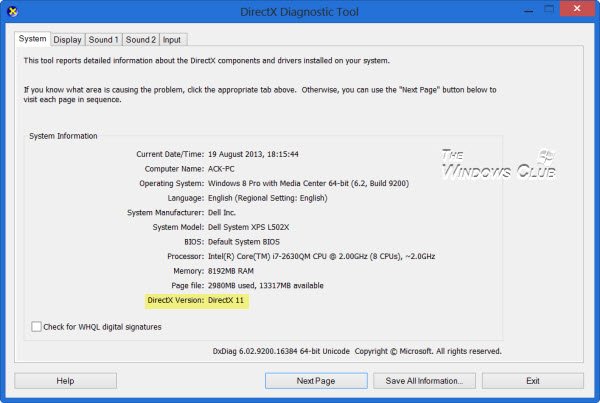
ハイライト内のエラー メッセージは、Windows が 3D グラフィックスのレンダリングに使用するインターフェイスである Direct3DX 11 (または D3DX 11) を参照しています。したがって、このエラーが発生するということは、GPU が現在、DirectX の最新バージョンである DirectX 11 をソースとする D3DX 11 と互換性がないことを意味します。この場合、問題を解決するには、次のことができます。DirectX 最新バージョンをダウンロードしてインストールしますマイクロソフトから。
DirectX エンドユーザー ランタイム Web インストーラーをシステムに保存します。次に、インストーラー ファイルを実行して、DirectX エンドユーザー ランタイム Web インストーラーをインストールします。完了したら、コンピュータを再起動します。
5] Microsoft Visual C++ 再頒布可能パッケージを修復または再インストールします
この問題の考えられる原因の 1 つは、Microsoft Visual C++ 再頒布可能パッケージの破損したパッケージです。 Visual C++ 再頒布可能パッケージを修復します。これについては、次の手順で説明します。
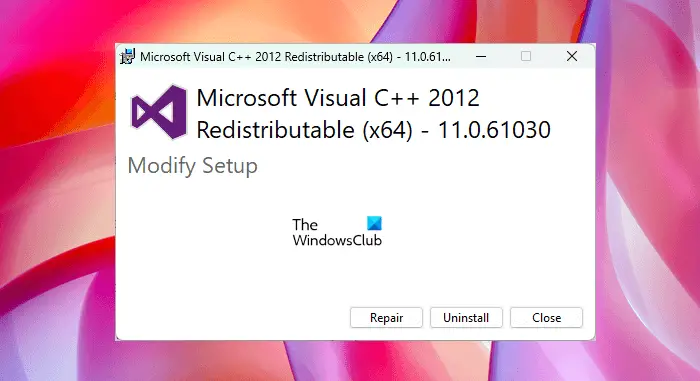
- Windows 11/10の設定を開きます。
- 「」に進みますアプリ > アプリと機能」
- 下にスクロールして、Microsoft Visual C++ 再頒布可能パッケージを見つけます。システムには複数のものがインストールされています。
- それぞれを選択してクリックします修正する。 Windows 11 では、[変更] オプションを表示するには、Visual C++ 再頒布可能パッケージの横にある 3 つの点をクリックする必要があります。
- クリックはいUAC プロンプトで。
- クリック修理。
同様に、システムにインストールされているすべての Visual C++ 再頒布可能パッケージを修復します。完了したら、ゲームを起動して、エラーが発生するかどうかを確認します。 「はい」の場合は、訪問してくださいマイクロソフト.comシステムにインストールされているすべての Visual C++ パッケージをダウンロードします。ここで、Visual C++ 再頒布可能パッケージをコンピュータから 1 つずつアンインストールします。完了したら、インストーラー ファイルを実行して、最新バージョンの Visual C++ 再頒布可能パッケージをインストールします。
読む:Direct 3D または DirectDraw アクセラレーションは Windows 11 では利用できません
6] GPUハードウェアをアップグレードする
GPU は PC システムに組み込まれる最も複雑なコンポーネントの 1 つであり、その革新を推進するテクノロジーが着実に進歩するにつれて、古い GPU では対応できなくなります。したがって、この時点で上記のオプションをすべて試しても、現在直面している問題が解決しない場合、考えられる原因は GPU が古いことだけです。
GPU が 5 年ほど古い場合は、D3DX 11 を処理できない可能性が高く、ゲームを実行できず、ゲーム機器にエラー メッセージが表示されます。この場合、問題を解決するには、GPU ハードウェアをアップグレードするだけで済みます。必ずしも最新かつ最も高価な GPU を購入する必要はありません。むしろ、購入する前に、購入できる最高のものにアップグレードし、D3DX 11 を処理できることを確認する必要があります。
この投稿がお役に立てば幸いです!
関連記事:エンジンを実行するには DX11 機能レベル 10.0 が必要です – Valorant
エンジンを実行するには d3d11 互換の GPU が必要であることを修正するにはどうすればよいですか?
Windows コンピュータでビデオ ゲームをプレイしているときに、Direct3D 11 以降のバージョンがインストールされていない場合、エンジン エラーを実行するには D3D11 互換の GPU が必要であると表示される場合があります。この問題を解決するには、Direct3D 11 以降のバージョンをインストールする必要があります。このためには、最新の Windows アップデートをダウンロードしてください。
エンジンを実行するには d3d11 互換の GPU 機能レベル 11.0 シェーダー モデル 5.0 が必要であると記載されているのはなぜですか?
GPU ドライバーが長期間更新されていない場合、D3D11 互換 GPU の問題が発生する場合があります。 GPU ドライバーは、Windows、アプリケーション、ゲーム、グラフィック カードのコンポーネント間の通信を処理するソフトウェアです。 GPU 用の最新のドライバーを使用していることを確認することが不可欠です。
読む:VALORANT DirectX ランタイムエラーを修正
Fortnite が D3D11 互換 GPU と言ったらどうなりますか?
つまり、Fortnite には D3D11 と互換性のあるグラフィック カードが必要です。これは、DirectX 診断ツールを起動することで確認できます。この問題を解決するには、最新の Windows Update のインストール、グラフィック カード ドライバーの更新などを試してください。






